Muutosten lisääminen iOS-sovellukseen Esignin avulla
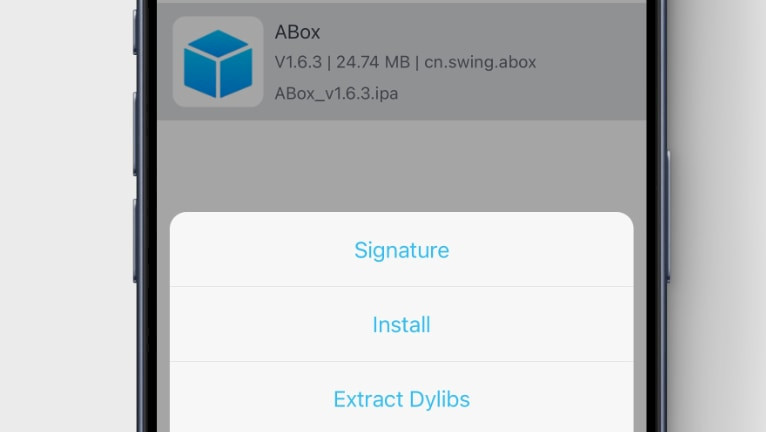
Yksi ainutlaatuisista ominaisuuksista, joita tarjoaa upea Esign IPA -asennusohjelma, on mahdollisuus lisätä muutoksia (dylib, framework, deb) sivulatauksiin. Voit käyttää tätä IPA-allekirjoitustyökalua IPA-arkiston purkamiseen, injektointikehysten kopioimiseen, niiden uudelleen pakkaamiseen ja päivitetyn sovelluksen allekirjoittamiseen sivulatausta varten. Voit lisätä muutoksia iOS-sovellukseen Esignin avulla noudattamalla näitä ohjeita. Kaikki ominaisuudet ovat käytettävissä laitteella.
Key Takeaways
- Voit lisätä dylib-, framework- tai deb-tiedostoja IPA-tiedostoihin käyttämällä laitteella olevaa sovellusta, kuten Esignia. Muutosten lisääminen on helppoa.
- Esign tarjoaa mahdollisuuden paitsi lisätä muutoksia IPA-tiedostoihin, myös poistaa frameworkeja sovelluksista ennen niiden asentamista iDevice-laitteellesi.
- Paras käytäntö lisätä muutoksia iOS-sovelluksiin on käyttää dylib-tiedostoja deb-pakettien sijaan. Voit purkaa dylib-tiedostot deb-tiedostoista purkamalla ne Zip-paketilla.
Vaatimukset
- Asensin Esignin uusimman version.
- iDevice, jossa on iOS 14 – iOS 17.
- Kelvollinen p12-allekirjoitusvarmenne ja mobileprovision-tiedosto.
- Internet-yhteys allekirjoitusprosessia varten.
Kuinka lisätä hienosäätöjä IPA:han Esignin avulla
Tweak-injektion avulla voit lisätä sovelluksiin tai peleihin kolmannen osapuolen kehyksiä, jotka tuovat uusia ominaisuuksia ja parannuksia tai jopa aktivoivat maksullisia vaihtoehtoja ja poistavat mainoksia ilmaiseksi.
- Avaa Esign-sovellus aloitusnäytöltä.
- Tuo IPA-tiedosto tiedostoluetteloon säätöinjektiota varten.
- Napauta IPA-tiedostoa ja tuo se sovelluskirjastoon.
- Siirry Sovellukset-välilehdelle käyttääksesi tuotuja sovelluksia.
- Napauta tuotua sovellusta ja valitse käytettävissä olevista vaihtoehdoista Allekirjoitus.
- Napauta seuraavasta näytöstä Lisää asetuksia muuttaaksesi injektion säätöä.
- Vieritä alas Kirjaston injektioasetukset -osioon.
- Valitse injektoitavaksi kansioksi Frameworks/.
- Lisää kirjasto (dylib, framework, deb).
- Valitse tiedostoselaimesta dylib-tiedosto.
- Napauta Allekirjoitus valmistellaksesi IPA:n lisätyllä säädöllä.
- Kun prosessi on valmis, voit asentaa IPA:n.
- Asenna IPA ja käytä muokattua sovellusta aloitusnäytöltä.




